手動テスト
手動テストはaxe Auditorの主な目的です。ガイド付き情報 ユーザーインターフェース内でDeque Way(デックウェイ)に従ったガイドが提供されています 整理された個々のチェックポイントテスト画面でのアクセシビリティテスト 大まかなカテゴリごとに整理されています。その画面でテスト内容を読むことができます。 テスト方法論や、操作可能なツールを活用して、それらとやり取りすることができます。 テスト対象のページやコンポーネントについて、あなたが発見した問題の詳細情報を記録します。 問題を発見し、スクリーンショットを添付し、レビュー用にフラグを立て、各項目にマークを付けます。 ・合格。 ・不合格。 ・該当なし。
手動テストには以下の方法があります:
・自動テストをスキップした後に開始。 ・「手動テストの準備」画面で開始。
- 「チェックポイントテスト用」ページ(またはコンポーネント)から継続。 ・画面
- テストブラウザに接続せずに実行。
- 自動テストなしで実行。
・自動テストの前または後に実行。
- 自動テストを実行せずに完了。
手動の問題の追加
手動で問題を追加するには:
手動テスト欄の下にある問題を追加ボタンをクリックしてください。
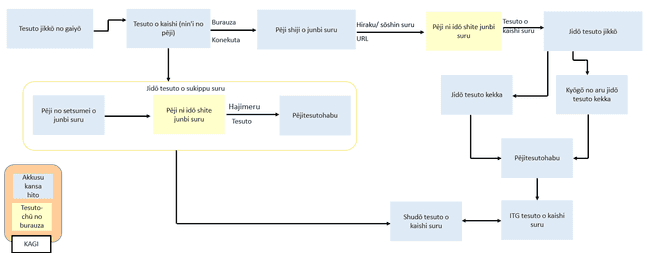
注: 個別のチェックポイント画面(例: アクティブ画像のテキスト代替 1.1.1.a)では、画面タイトル直下にある問題を追加ボタンをクリックします。
「新しい問題の追加」ダイアログボックス(ポップアップウィンドウ)が前面に表示され、複数の入力欄や選択欄、そして《保存》ボタンが表示されます。
新規問題追加画面(../../../images/add_new_manual_issue.png)
- 概要欄に問題の要点を簡潔に記載してください。「Use Description as Summary」チェックボックスが選択されている場合、このフィールドは編集できなくなります。 「Use Description as Summary」チェックボックスを選択してください。デフォルトで選択されています
- チェックポイント欄で、下向き矢印をクリックし、現在アクセス中のチェックポイント(この欄にはデフォルトで自動的に設定されます)と異なる場合は、リストから該当するチェックポイントを選択します。
- レビュー用フラグ: 必要に応じてこのチェックボックスを選択すると、自動的にこのアイテムにレビュー用フラグが設定されます。 注: これにより、フィールドの下にフラグ理由テキストボックスが表示され、レビュー対象としてフラグ付けする理由を入力できるようになります。
- 必要に応じて [新しい問題の追加] ダイアログボックス フォームの各フィールドを入力します。
以下の説明を参照してください。
- [説明]:「独自の説明を作成する」がデフォルトで選択されています。チェックポイントフィールドでの選択に基づいて、リストには関連する問題項目が自動的に入力されます。最も適切なオプションを選択してください以前に「説明を概要として使用する」チェックボックスを選択している場合、概要フィールドには「説明」フィールドと同じ説明が自動的に入力されます。
- 詳細: 説明フィールドに含まれていない追加情報を記録するために、必要に応じて使用できる自由形式のテキスト入力フィールドです。たとえば、修復に関するアドバイスなどが含まれます。
- 問題の種類: 選択する前に、以下の説明を参照してください。
・アクセシビリティ: この問題は、障害のあるユーザーがサイトのコンテンツや機能にアクセスできるかどうかに影響します。チェックポイントテストに失敗します。
- ベストプラクティス: この問題は、障害のあるユーザーがサイトのコンテンツや機能にアクセスできるかどうかに影響しますが、チェックポイントテストには失敗しません。これは違反とはみなされません。
- ユーザーエージェント: この問題は、ユーザーエージェントがページとやり取りした結果発生したものであり、必ずしもページの内容自体が原因とは限りません。
- 機能: この問題はページの機能に関する不具合が原因であり、機能上の不具合として扱う必要があります。
・影響フィールドで、下向き矢印をクリックし、一覧から該当する影響レベルを選択してください。注意: 重大はデフォルトで選択されています。選択する前に、次の説明をご参照ください。 - 重大: この問題により、障害のある人々のコンテンツがブロックされます。解決策が実施されるまで、コンテンツは完全にアクセス不能となり、貴組織は法的措置に対して非常に脆弱な状態となります。是正措置は最優先とする必要があります。 - 深刻: この問題は障害を持つ人々にとって深刻な障壁となります。解決策が実装されるまで、一部のコンテンツが利用できなくなり、組織は法的措置を受けるリスクが高まります。支援技術に依存しているユーザーは、コンテンツにアクセスしようとすると大きなフラストレーションを感じることになります。修復は優先すべきです。 - 中程度: この問題は障害のある人にとっていくつかの障壁を生じさせますが、基本的な要素やコンテンツへのアクセスを妨げるものではありません。これにより、組織が法的措置の対象になる可能性があります。ページが完全に準拠しているとみなされるには、この違反を解決する必要があります。 - 軽微: これは、中程度の問題よりもユーザーへの影響が少ない問題であると考えられます。ページが完全に準拠しているとみなされるためには、この問題を解決する必要がありますが、最後に対処してもかまいません。 - ブロッカー: 障害を持つ方々にとって壊滅的な障壁となります。これらの問題は、根本的な機能やコンテンツへのアクセスを確実に妨げ、回避策はありません。この種の問題は、組織に非常に高いリスクをもたらします。すぐに修正することを優先し、できるだけ早くホットフィックスとして展開してください。極めて稀であるべきです。
セレクター、ソースコード、スクリーンショット、および推奨事項のセクションで、以下の内容を入力してください:

- セレクター: ページ上の要素に関連付けられており、その要素をターゲットにするために使用できるCSSセレクター名を入力します。シンプルなセレクター(クラス、IDなど)やセレクターパスを使用できます。
CSSのIDを使用する場合は、IDを#で始めてください。CSSクラス名の場合は、ピリオド(.)で始めます。例:#myidname、.myclassname。詳細については、CSS Selector Processを参照してください。
- ソースコード: 必要に応じて、テスト対象のページから関連するソースコードを貼り付けます。
- スクリーンショット: 「アップロード」ボタンをクリックして画像ファイルを参照し、選択してから「開く」をクリックします。詳細については、問題にスクリーンショットを追加するをご覧ください。
- 推奨手法: ドロップダウンボックスから推奨タイプを選択してください。問題を修正するための独自の推奨手法を記述したり、画像の変更時に代替テキストを選択したりすることができます。
- 修正の推奨事項: この自由入力欄に、説明フィールドに含まれていない追加情報を自由に入力してください。これには修復に関するアドバイスを含めることができます。「Recommendation Technique」フィールドで「画像の変更時に代替テキストを選択する」オプションを選択すると、このフィールドには詳細が自動的に入力されます。
- 必要に応じて、Add another issueのチェックボックスをオンにすると、現在の問題を保存した後に新しい「Add New Issue」ダイアログボックスフォームが表示されます。
- Create Issue ボタンをクリックします。
テストステータスセクションの手動テスト欄では「# 件の問題が記録されました」というカウントが自動的に更新され、選択したチェックポイント画面には「# 件の問題が記録されました」という更新が表示されます。また、ハブのチェックポイントテスト画面の右上に「問題が正常に保存されました……」という確認メッセージが表示されます。

関連手順: 問題は任意のチェックポイントページから追加することもできます。詳しくは、**「課題の追加(チェックポイント固有)」**をご参照ください。
自動化およびIGTの問題のインポート
Axe Auditorユーザーは、axe DevTools Pro拡張機能を使用してエクスポートされたJSONファイルとしての問題をテストユニットレベルでインポートでき、一度の操作で自動化された問題とIGTの問題をインポートすることが可能です。
注記 - IGTを複数回実行した場合のインポート(axe DevToolsのマルチラン機能):axe DevTools拡張機能(Pro機能)のマルチラン機能を使用し、エクスポートしたデータをaxe Auditorのテストランにインポートする場合、重複を手動で削除した後、複数回の実行で検出されたすべての問題が合算されてインポートされます。
テストユニットに手動以外で含めることができる2種類の異なる問題は次のとおりです。
- 自動化問題 - Auditor内から、またはユーザーがアップロードしたJSONファイルから。
- IGTの問題 - ユーザーがアップロードしたJSONファイルからIGTテストを実行する際に、axe DevTools Pro拡張機能が検出できるすべての問題は、IGTの問題としてマークされます。
「テストユニット概要」ページの「IGTテスト」セクションを利用して、IGT Issues をインポートしてください。このセクションには、以下の内容が含まれます:
- IGTテストのステータス(完了したIGTテストの数を示す)、
・記録された問題の数 ・ユーザーがDeque Systems指定のフォーマットのJSONファイルをアップロードできる「インポート課題」ボタン
「問題のインポート」ボタンをクリックすると、アップロード確認ダイアログボックスが表示され、JSONファイルを使用してIGT問題をインポートできます。JSONファイルを作成するには、axe DevTools(アックス・デブツールズ)拡張機能の「エクスポート」→「保存済みテストと問題」→「JSONオプション」を使用してください。

Note 1: IGT課題をインポートする際、テストユニットに既に自動化課題が含まれている場合は、既存の自動化課題を保持するか、ファイル内の自動化課題に置き換えるかを選択できます。
注2: デジタル資産タイプがデスクトップWebまたはモバイルWeb以外の場合は、自動テストの実行やIGT課題のインポートを行うことはできません。デスクトップWebやモバイルWeb以外のアセットタイプの場合、テスト実行概要ページのボタンは「自動テストの実行」や「課題のインポート」ではなく「該当なし」と表示されます。

自動テストの再実行
コンポーネントやページで自動テストがすでに実行済みで、そのページに変更を加えたものの、関連するテスト実行がまだ完了していない場合は、「チェックポイントテスト」画面から自動テストを「再実行」することができます。<Page (or Component) Name> 画面。
始める前に: まず、目的のチェックポイント テストのページに移動する必要があります。
自動テストを再実行するには: 1.「ページ:<ページ名>のチェックポイントテスト」画面の「テスト状況」セクションから「自動テストの再実行」リンクをクリックしてください。 2.「Rerun Automated Tests」確認ポップアップウィンドウで、「Yes, Run Again」ボタンをクリックします。 3.「自動および手動テスト用のページの準備」画面で、「Send URL」ボタンをクリックします。 4.テスト対象のページが接続されたテストブラウザに表示されます。 「自動および手動テストの準備」画面で、《Start Testing》ボタンをクリックします。 注意 - 別の開始方法 - Automated Testing画面: Automated Testing画面の左下にあるRerun Automated Testsボタンをクリックすると、自動テストを再実行できます。 自動テスト画面左下の「自動テストを再実行」ボタン テスト 自動テスト画面の左下にある「自動テストを再実行」ボタン](../../../images/rerun-automated-tests-from-automated-testing-screen.png)
